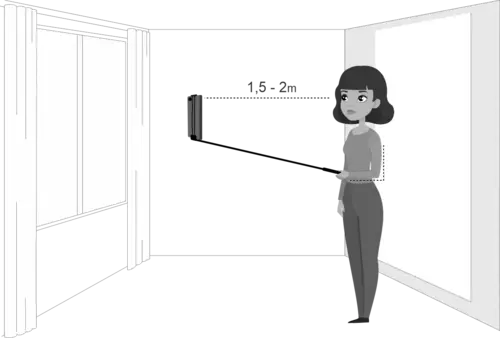QR コードのスキャンとスキャンの問題の解決
QR コードはどこにでもあります。レストランから小売店、イベント チケットからデジタル名刺まで、これらの 2 次元バーコードにはあらゆる種類の情報が保存されており、簡単なスキャンですぐにアクセスできます。

これまでに QR コードを使用したことがない場合でも、QR コードの使用方法を再確認する必要がある場合でも、このガイドは QR コードを簡単にスキャンし、スキャンの問題を解決するのに役立ちます。また、携帯電話で QR コードをスキャンする方法や写真内の QR コードをスキャンする方法、さらにスキャンをさらに簡単にする 7ID 無料 QR コード スキャナー アプリなどの専用アプリについても説明します。
目次
携帯電話で QR コードをスキャンする方法
カメラ付き携帯電話を持っている限り、Android または iPhone で QR コードを読み取る方法を学ぶのは簡単です。最近の携帯電話のほとんどは、QR コードをスキャンするための特別なアプリを必要としません。
では、携帯電話で QR コードをスキャンするにはどうすればよいでしょうか?写真を撮影するときと同じようにカメラ アプリを起動し、コードにポイントするだけです。すべてがカメラの視野内にあることを確認してください。数秒以内に、画面に通知が表示されます。それをクリックすると、コードにリンクされているコンテンツまたは Web サイトに移動します。
Android スマートフォンで QR コードをスキャンするにはどうすればよいですか?この機能は、Android デバイスと iOS デバイスの両方でデフォルトで利用可能であり、上記のプロセスは両方で同じです。したがって、誰でも自分のデバイスで QR コードをすばやくスキャンできます。
写真またはスクリーンショットから QR コードをスキャンする方法
写真から QR コードをスキャンできますか? - 絶対に!写真やスクリーンショットがあれば、あなたの iPhone または Android デバイスには、その秘密を解くための十分な機能が備わっています。携帯電話でスクリーンショットの QR コードをスキャンする方法は次のとおりです。
iPhoneユーザー向け
iPhone で画像から QR コードを読み取るには、次の手順を実行します: (*) 写真アプリを見つけて起動します。ライブラリを参照して、目的の QR コードをホストしている画像またはスクリーンショットを見つけます。 (*) 選択した写真上で、画面の左下にある「ライブ検出」アイコンを見つけます。 (*) 画像内の QR コードをタップして、QR コードをアクティブにします。
Androidユーザー向け
Android デバイスでは、写真から QR コードをスキャンする方法がいくつか用意されており、どちらも最小限の労力で済みます。 (*) まず、QR コードのスクリーンショットがあることを確認します。ギャラリー アプリに移動して、このスナップショットを見つけます。簡単な方法としては、画像を表示しているときに、通常は画面の右下隅にある Google レンズ アイコンをタップします。レンズが作動し、QR コードをスキャンしてその内容を表示します。 (*) 代わりに、Google フォト アプリが役立ちます。アプリを開いて QR コード画像を選択した後、Google レンズ アイコンをタップして QR コードをスキャンします。
ほとんどの携帯電話ではギャラリーから直接スキャンできますが、そうでない場合は、7ID QR リーダー アプリなど、利用可能なサードパーティ アプリが多数あります。画像をアプリにアップロードするだけで、QR 内の情報やリンクがデコードされ、そこにあるものに直接アクセスできるようになります。
7ID: 無料のQRコード保存アプリ
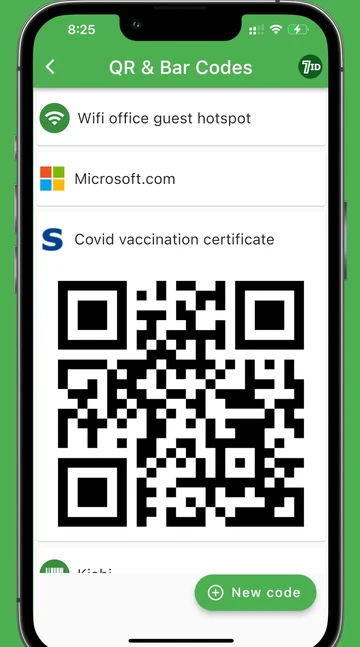
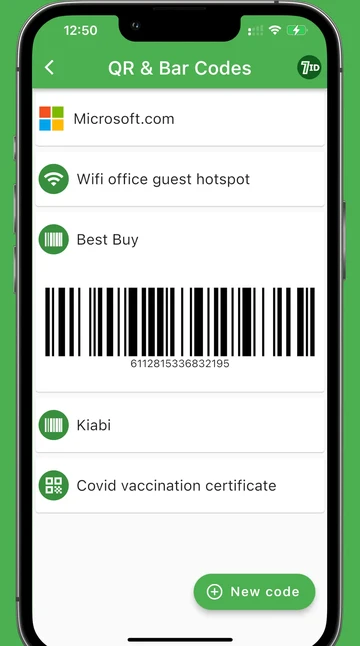
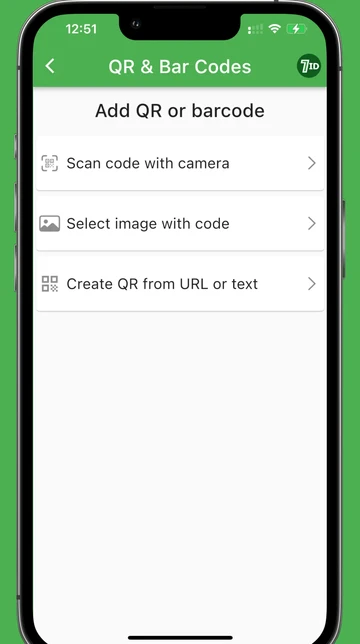
Android および iPhone 用の無料の QR コード リーダー (7ID) を使用すると、QR とバーコードを簡単にスキャン、生成、保存できます。
貴重なQRコードやバーコードを管理
7ID は、貴重な QR コードやバーコードを 1 か所にシームレスに保管するデジタル金庫のようなものです。オフラインでも外出先でも、保存されたコードへのアクセスは簡単で、コードを取得するためにインターネット接続は必要ありません。
QR および vCard による接続をパーソナライズする
ネットワーキングはかつてないほど簡単になりました。 7ID を使用すると、名前、役職、電話番号、電子メール、Web サイト、ソーシャル メディアのリンクなど、連絡先情報を詰め込んだパーソナライズされた vCard を簡単に作成できます。この情報をスキャン可能な QR コードに変換すると、専門的な情報を握手するのと同じくらい簡単に共有できます。
デジタルポイントカードで財布を変革しましょう
詰め込みすぎた財布や紙のクーポンの混乱に別れを告げましょう。ポイントカードのバーコードを簡単にスキャンすると、7ID に直接追加されるため、すべての特典や割引をデジタルで楽しむことができます。
7ID の無料版には、最大 7 つのコードがたっぷり保存されます。さらに多くのスペースが必要な場合は、最小限のサブスクリプション料金で無制限のストレージを利用できるため、最も重要なコードをいつでもすぐに利用できます。
QR コードが機能しない: 一般的な理由
QRコードは非常に便利ですが、場合によってはQRコードが読み取れないという状況に遭遇することがあります。その理由を理解することが、解決策を見つけるための第一歩です。一般的な問題には、照明が不十分である、カメラのレンズが汚れているか詰まっている、携帯電話と QR コード間の距離が長すぎる、QR コードが小さすぎるなどがあります。 QR コード自体が破損していたり、誤って作成されている場合があります。
トラブルシューティングを行うには、カメラのレンズを掃除するか、距離や照明を調整するか、別の QR コードのコピーをスキャンしてみてください。問題が解決しない場合は、QR コードの作成者または配布者に問い合わせて支援を受けることをお勧めします。
結論として、QR コードは、デジタル化が進む世界における利便性の証です。これらのコードを効率的にスキャンし、一般的な問題のトラブルシューティングを行い、7ID などのアプリを使用する方法を知ることで、このテクノロジーの可能性を最大限に引き出すことができます。